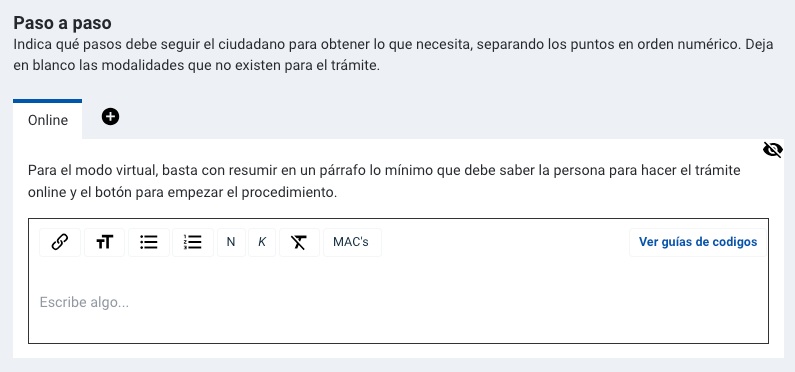Guía para crear servicios
Paso a paso “online”
Por defecto, te aparecerá la caja para incluir el paso a paso online. Si tu servicio necesita que le des indicaciones al usuario para que sepa cómo hacerlo, en esta sección debes comenzar con la frase Hazlo de forma digital: y explicar la ruta que debe seguir el usuario hasta alcanzar su objetivo.
En algunos casos, también es necesario explicar qué sucederá después de haber realizado el servicio o de haber enviado la solicitud. Finalmente, si cuentas con una plataforma externa que aloja el servicio en sí mismo, deberás colocar un botón que contenga el llamado a la acción, y permita que, al darle clic, la persona pueda ser derivada a dicha plataforma.
¿Cómo coloco un botón?
Para que aparezca un botón en tu página, debes abrir llaves, colocar la palabra "botón" seguido de los dos puntos, el texto que indique la tarea a realizarse (call to action) y cerrar llaves. El llamado a la acción debe ser claro y responder a la necesidad principal del servicio. Ejemplo: solicita información, solicita duplicado de DNI, saca tu cita, etc.
Ejemplo de uso:
| Código | Resultado |
|---|---|
|
Para un uso correcto, toma en cuenta lo siguiente:
- Solo se utiliza en los procedimientos con modalidad online.
- El botón debe tener un texto conciso y amigable.
- Debe estar redactado como si le pidieras a la persona que realice la acción en ese momento.
- Colocar solo un botón por página. Este deberá ser la acción principal del trámite o servicio.
- Evitar el uso de textos en mayúsculas. En medios digitales, estas suelen verse como “agresivas”. Su uso es recomendado para medios impresos.
- Los enlaces para seguimiento del servicio van como vínculos dentro del texto y no como botón. Esto es para no competir con la acción principal del servicio y no confundir a los usuarios.
- No utilices el texto “haz clic aquí”. Es mejor mencionar la acción concreta que realizará el usuario y así evitar cualquier tipo de confusión. Por ejemplo: “Consulta tu inscripción” o “Solicita tu duplicado de licencia”. Redactar el llamado a la acción de esta manera, además, hace que el servicio sea más accesible para las personas con discapacidad visual que utilizan lectores de pantalla. Si ellos escuchan “haz clic aquí”, no están recibiendo una orientación adecuada.
Ejemplo del paso a paso online para Acceder a las cotizaciones públicas de la Universidad Nacional Intercultural de Quillabamba:
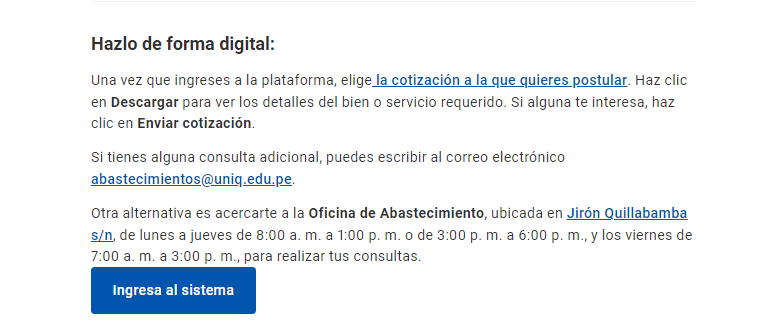
Si tu servicio no se puede realizar de manera online, deja la sección en blanco y presiona el ícono del ojo.
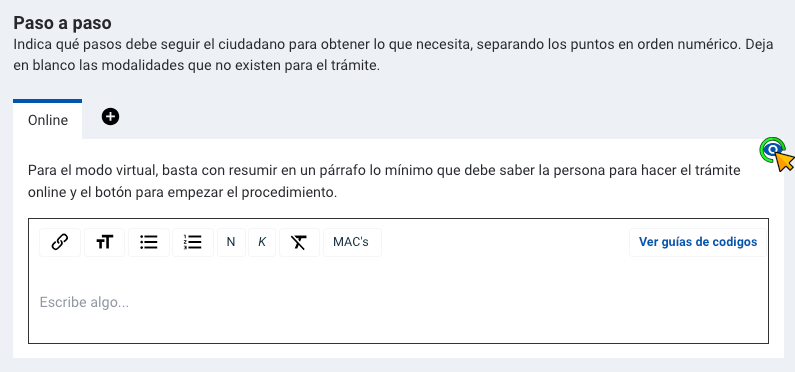
Verás que el dibujo se tachará; esto significa que la modalidad online quedará invisible.